Win7 CPU使用率忽高忽低怎么辦?
電腦的CPU使用率忽高忽低或者CPU使用率偏高,不但會拖慢電腦的運算速度,還會導致電腦異常發熱,如果時間久了,肯定會減少電腦的使用壽命。最近,有Win7系統的用戶,在操作電腦的時候,發現最近電腦的CPU忽高忽低,這是什么情況?那要如何解決這個問題?下面就由小編和大家說一下Win7CPU使用率忽高忽低怎么辦。
步驟如下:
1、首先要明白在哪里查看CPU使用率,我們右鍵桌面的底部工具欄,然后選擇啟動任務管理器。
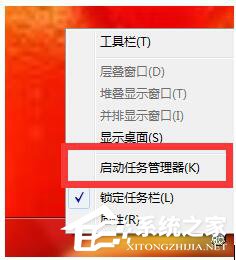
2、在彈出的Windows任務管理器選項卡中選擇性能選項,在這里就可以查看電腦的CPU使用情況了。
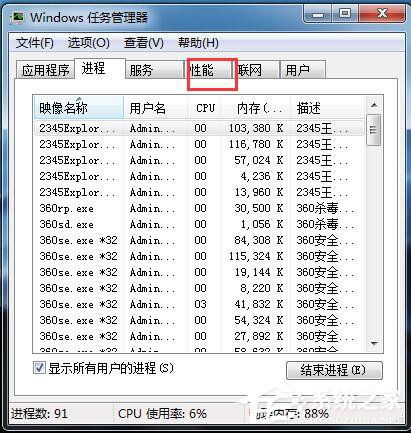
3、然后我們看到電腦的CPU使用率忽高忽低或者偏高了,這種情況十有八九是開了某個占CPU的軟件,但是通常我們也確定不了哪個軟件占CPU,不是說軟件體積越大就越占CPU,不是這樣的。

4、我們點擊性能項目右下角的資源監視器,如下圖。

5、在資源監視器選項卡下我們可以看到很直觀地觀察到哪個軟件最占CPU,大多數軟件的CPU使用率都在波動,于是就有了CPU使用率的波動。如果有一兩個CPU使用率一直居高不下或者跳動幅度大,我們就需要關閉它。
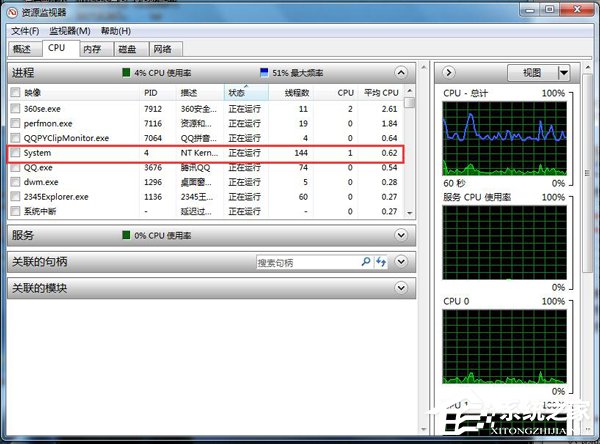
6、比如筆者電腦里100PTC這個軟件占用CPU一直在20%以上,為了電腦的健康,肯定需要關閉掉它。
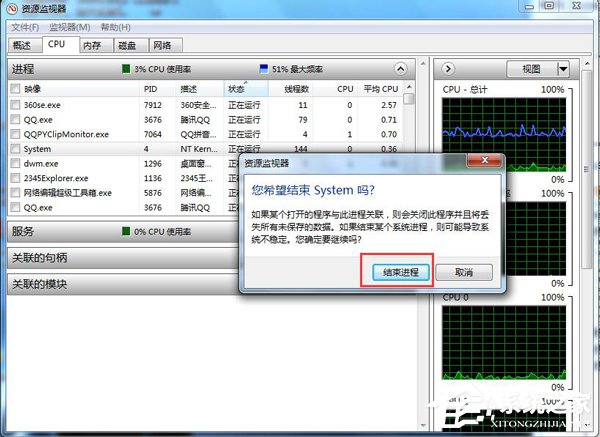
7、把CPU使用率較大的軟件關閉以后,我們再回到windows任務管理器性能項目下查看,發現CPU使用率只有10%——30%,線也恢復平穩了。還是比較理想的。

關于Win7CPU使用率忽高忽低怎么辦就給大家介紹到這里了。如你在操作電腦的時候,也發現自己的電腦CPU忽高忽低的,不妨試一下上述的方法,也許就能夠幫你解決現在這個問題了。
相關文章:
1. Centos7下刪除virbr0網卡信息的方法2. Win11系統搜索不到藍牙耳機怎么辦?Win11搜索不到藍牙耳機解決方法3. Debian11怎么添加桌面快捷圖標? Debian桌面快捷方式的添加方法4. Win10任務欄沒有開始菜單怎么辦?Win10任務欄沒有開始菜單的解決方法5. uos如何安裝微信? uos系統微信的安裝教程6. Win10自帶系統怎么清理電腦緩存和垃圾?Win10自動清理緩存教程7. Win11安卓子系統WSA 2211.40000.11.0更新發布 升級至 Android 138. Win7防火墻提示“錯誤3:系統找不到指定路徑”怎么辦?9. 統信UOS個人版(V201030)正式發布 新增功能匯總10. 如何在電腦PC上啟動Windows11和Linux雙系統
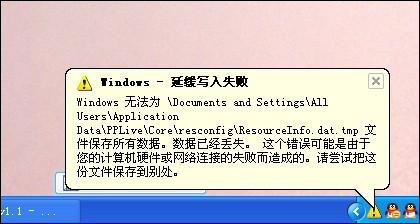
 網公網安備
網公網安備